Kalendarz w Microsoft Teams jest przydatnym narzędziem, które może służyć jako harmonogram zaplanowanych spotkań, czy lekcji online. Użytkownicy firmowych licencji Microsoft Office 365 mogą spotkać się z sytuacją, w której nie mają dostępu do kalendarza w Teams. W tym artykule znajdziesz informacje, dotyczące przyczyn braku kalendarza w Teams.
SPIS TREŚCI
- Jak działa Kalendarz w Teams?
- Dlaczego nie mogę połączyć Kalendarza Teams z moim Outlookiem?
- Dlaczego nie widzę ikony Kalendarza w Teams?
- Które licencje Office 365 posiadają Teams?
Jak działa Kalendarz w Teams?
Sama aplikacja kalendarza w Teams działa w oparciu o funkcjonalność Exchange, czyli poczty utrzymywanej na serwerach Microsoftu. Exchange jest tu używany m.in. do zarządzania powiadomieniami o spotkaniach. Takie powiadomienia mają postać wiadomości mailowych, dlatego poczta Exchange jest niezbędna.
Jeśli w Twojej firmie lub szkole jest uruchomiona aplikacja Exchange i logujesz się do MS Teams loginem powiązanym z Twoim kontem Microsoft 365, wówczas masz pewność, że Kalendarz będzie działał poprawnie.
Dlaczego nie mogę połączyć Kalendarza Teams z moim Outlookiem?
Synchronizacja kalendarzy Outlooka i MS Teams jest bardzo wygodna. Będzie ona działała tylko przy spełnieniu określonych warunków, dlatego zapoznaj się z informacjami zawartymi w poniższej ramce.
Korzystam z adresu maciej@moja_firma.pl i używam go w następujących sytuacjach:
- logowanie do konta Microsoft 365 (office.com)
- logowanie do aplikacji Teams na PC/smartfonie
- używam skrzynki pod tym adresem w Outlooku z pakietu Microsoft 365 na protokole Exchange (nie używam IMAP, POP itp.) Przeczytaj więcej o: protokołach pocztowych IMAP, POP3, SMTP.
- Dodatkowo mam przypisaną licencję Microsoft Office 365 z włączonymi aplikacjami Teams i Exchange (jeśli nie wiesz, czy Twoja licencja zawiera te aplikacje, zwróć się do administratora IT w Twojej firmie).
Twój adres mailowy powinien całkowicie funkcjonować w środowisku Microsoft 365.
Po spełnieniu wszystkich wyżej wymienionych warunków zapewnisz synchronizację kalendarzy w Teamsie i Outlooku. Jeśli wystawisz spotkanie w Outlooku, to zobaczysz je również w kalendarzu w Teams.
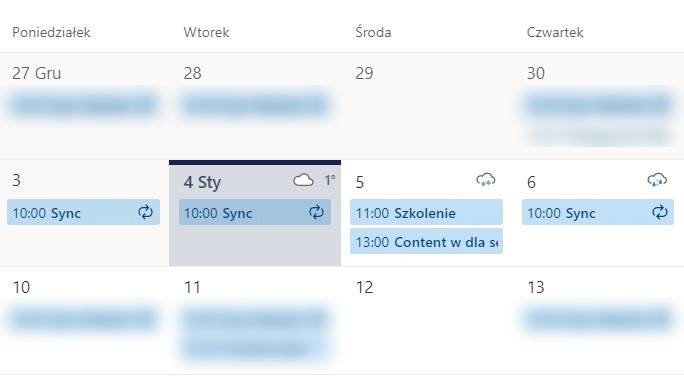 Zaplanowane spotkania widoczne w kalendarzu Outlooka.
Zaplanowane spotkania widoczne w kalendarzu Outlooka.
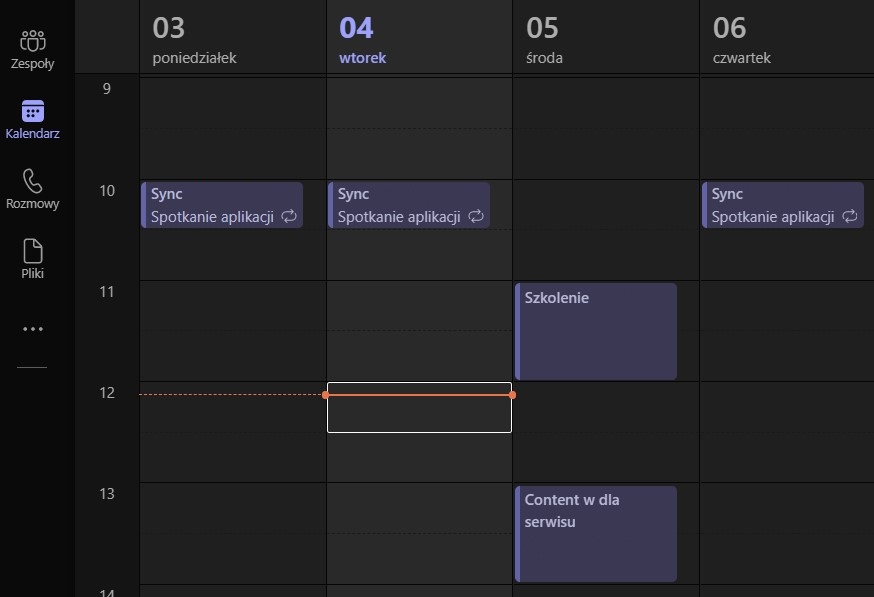 Zaplanowane spotkania widoczne w kalendarzu Teams.
Zaplanowane spotkania widoczne w kalendarzu Teams.
Dlaczego nie widzę ikony Kalendarza w Teams?
Wyjaśnienie przyczyny braku kalendarza w Teams jest po części wskazane we wcześniejszym akapicie. Zweryfikuj, czy w Twojej firmie lub szkole administrator IT spełnił warunki z powyższej ramki.
Jeśli logujesz się do aplikacji Teams kontem, do którego przypisana jest licencja Microsoft Office 365 i ciągle nie widzisz ikony kalendarza, sprawdź, czy administrator nie wyłączył aplikacji Exchange w Centrum Administracyjnym Microsoft 365. Taka sytuacja często ma miejsce, gdy jeden adres mailowy funkcjonuje jako login do konta MS 365 i jako skrzynka na protokole innym niż Exchange, np. IMAP, POP3. W tej sytuacji należy wyłączyć funkcje Exchanga dla takiego adresu, by uniknąć zaburzeń odbierania poczty.
Słowem: wyłączony Exchange, to brak Kalendarza w Teams.
Jeśli jesteś administratorem Microsoft 365, poszczególne aplikacje licencji Office 365 znajdziesz w Centrum Administracyjnym Office 365. Zaloguj się kontem globalnego administratora, a następnie:
- Przejdź do zakładki: Użytkownicy → Aktywni użytkownicy.
- Następnie kliknij użytkownika, którego chcesz sprawdzić.
- W wysuwanym menu wybierz sekcję Licencje i aplikacje.
- Na liście zobaczysz usługi, które są dostępne w ramach posiadanego pakietu. Aby kalendarz działał, Exchange i Teams muszą być aktywne.
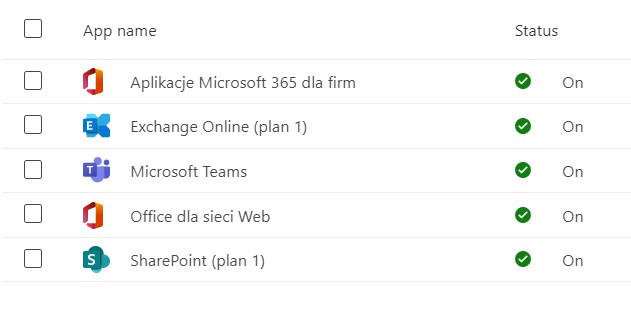
Które licencje Office 365 posiadają Teams?
Aplikację Microsoft Teams uzyskasz dzięki domowym oraz firmowym licencjom Microsoft 365 i Office 365, więc sprawdź dostępne pakiety:
- Chmurowy pakiet Microsoft 365 Business Basic
- Pełny pakiet dla 5 komputerów Microsoft 365 Business Standard
- Licencje z dodatkowymi funkcjami zabezpieczeń Microsoft 365 Business Premium
- Domowe licencje dla rodziny Office 365
- Pakiety Office 2021
Czytaj więcej
- Przydatne skróty klawiszowe w Microsoft Teams
- Jak zapraszać ludzi spoza organizacji w Teams?
- Jak dołączyć do spotkania w MS Teams?
- Gdzie Microsoft Teams zapisuje nagrania ze spotkań?
- Kalendarz niedziel handlowych 2023